Sida loo habayn karo Windows 10 kilibboodhka kumbuyuutarrada iyo aaladaha kale
Mid ka mid ah sifooyinka cusub ee ugu wanaagsan Windows 10 Cusbooneysiinta (Update)Oktoobar 2018(October 2018) ayaa ah xaqiiqda inaad ku kaydin karto waxyaabo badan sanduuqaaga, oo aad ka dhigto mid la mid ah Windows 10 PC-yada, iyo qalabka kale. Si wada shaqayntu u shaqeyso, waxaad u baahan tahay inaad isla xisaabtan Microsoft ku isticmaasho aaladahaaga, shid sifadan, oo aad yeelato xidhiidh internet oo shaqaynaya. Waa kuwan sida loogu habayn karo kaaga Windows 10 kilib- boodhka kumbiyuutarka iyo qalabka:
FIIRO GAAR AH:(NOTE:) Tilmaamaha sabuuradda cusub ayaa diyaar ah laga bilaabo Windows 10 Cusbooneysii (Update)Oktoobar 2018(October 2018) . Haddii aad haysato nooc ka da' weyn oo Windows ah , ma isticmaali kartid kilibboodhka cusub. Haddii aadan aqoon nooca Windows 10 ee aad haysato, akhri casharkan: Noockee , daabacaad, iyo nooca Windows 10 ee aan rakibay? (What version, edition, and type of Windows 10 do I have installed?).
Sida loo shido Windows 10 kilibboodhka isku xidhka qalabka
Fur Settings(Open the Settings) gudaha Windows 10 . Mid ka mid ah dariiqooyinka degdega ah ee taas lagu sameeyo ayaa ah in aad riixdo furayaasha Windows + I ee kumbuyuutarkaaga. Kadib, tag System .
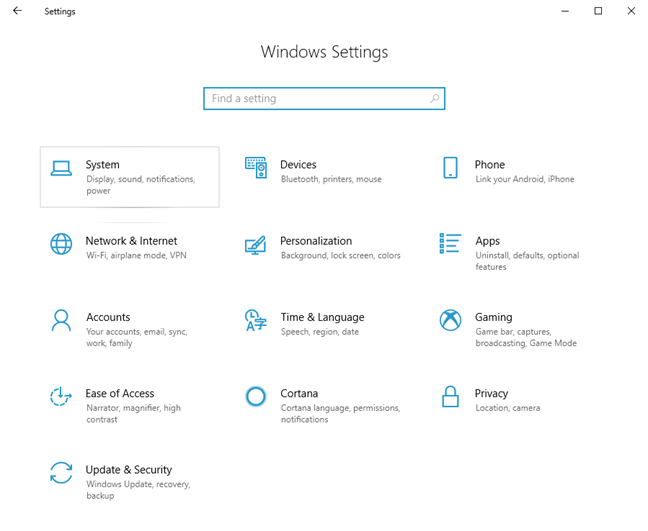
Tiirka bidixda, dooro sabuuradda(Clipboard) .

Dhinaca midig, waxaad ku arkeysaa dhowr goobood oo ku saabsan kilibboodhka iyo sida uu ugu shaqeeyo Windows 10 . Marka hore(First) , hubi in daaran "Taariikhda Kiliboodhka"("Clipboard history") uu shidmay. La'aanteed, ma jiraan wax la mid ah kombiyuutarada.

Marka goobtan la furo, Windows 10 waxa uu kaydiyaa shay badan oo kilibboodhka ah, si hadhow loo isticmaalo. Shayadan ayaa markaa la midayn karaa inta u dhaxaysa Windows 10 kombiyuutarada iyo aaladaha kale. Si aad awood ugu yeelatid wada shaqayntooda, deji "Isku xidhka qalabka"("Sync across devices") u shid(On) .

Marka xigta, dooro sida aad u rabto in si toos ah u shaqeeyo:
- "Si toos ah u sax qoraalka aan nuqul ka bixiyo"("Automatically sync text that I copy") - wax kasta oo lagu kaydiyo kilibboodhkaaga, markaad ku dhufatid CTRL+C ama nuqul(Copy) ka mid ah, waxay la mid noqonayaan qalabyada oo dhan, haddii ay tahay qoraal. Sawiradu waligood kuma wada shaqeeyaan sabuuradaha.
- "Weligaa si toos ah ha u samayn qoraalka aan nuqul ka bixiyo"("Never automatically sync text that I copy") - marka aad garaacdo CTRL+C ama nuqul(Copy) ka mid ah, shayga waxa lagu kaydiyaa sabuuradda xaafaddaada. Si kastaba ha ahaatee, laguma wada xidhiidhin qalabyada oo dhan, ilaa aad gacanta ku doorato in la is waafajiyo. Akhri si aad u aragto sida ay taasi u shaqeyso.
Xasuusnoow(Remember) inaad shid isku-dubbaridka dhammaan Windows 10 PC-yada iyo aaladaha kale ee aad rabto inay tani ku shaqeyso. Kuma filna inaad awood u siiso hal PC ama qalab. Xogtaada waxa loo diraa adeegayaasha Microsoft haddii aad taas samayso oo ay ku sii jirto kombayutarkaga iyo serferka Microsoft(Microsoft) .
Sida gacanta loogu sameeyo shayada kilib-boodhka ee Windows 10 ilaa aaladaha kale
Haddii aad shiday isku-dubbarididda aaladaha oo dhan, laakiin aad u dejisay "Weligaa si toos ah ha u samayn qoraalka aan nuqul ka bixiyo,"("Never automatically sync text that I copy,") walxaha sabuuraddu si toos ah uma wada shaqeeyaan, kaliya gacanta. Si aad shay ugu dhejiso sabuuraddaada(clipboard) , taabo Windows+V si aad u aragto sabuuradda. Kadib, shayga aad rabto inaad isku dhejiso, dhagsii ama ku dhufo calaamadda Sync ee u eg daruur. Sabuuraddu waxay u dirtaa daruuraha Microsoft , si ay isula jaanqaadaan, waxayna kuu sheegaysaa markii ugu dambaysay ee walxaha la isku hagaajiyay.

Aaladaha kale ee Windows 10 halka aad karti u siisay sifada isku xidhka, taabo Windows+V oo arag agabka sabuuradaha ee aad isku-xidhay. Si aad wax badan uga barato sida loogu shaqeeyo kilib-boodhka cusub ee Windows 10 , akhri hagahan: Sida loo isticmaalo Clipboard-ka gudaha Windows 10: ku dheji alaabta duugga ah, shayga pin, tirtir alaabta, (How to use the Clipboard in Windows 10: paste older items, pin items, delete items, )iwm(etc) .
Maxaan shaqaynayn, weli
Microsoft waxay leedahay himilo hami leh oo ku saabsan sabuuradda. Waxay ujeedadoodu tahay inay ka dhigaan kilib-boodhkaga isku mid Windows 10 aaladaha, iyo sidoo kale taleefannada casriga ah ee wata Android iyo iOS. Hadda, waxaa jira nooca beta ee habkan Android , laakiin si fiican uma shaqeeyo. Marka sifadani ay noqoto mid degenaansho leh, oo aan ku jirin heerka beta ee horumarka, waanu soo laaban doonaa oo aan kuu sheegi doonaa sida loo habayn karo Windows 10 kilibboodhka aaladaha kala duwan ee nidaamyada hawlgalka ah.
Sideed u jeceshay isku xidhka kilibboodhka cusub ee Windows 10 ?
Isku day qaabkan cusub ee Windows 10 oo noo sheeg sida aad u jeceshahay. Waxaan la shaqeynaa a Windows 10 desktop iyo laptop maalin kasta, sidaa darteed fursad u yeelashada in la isku dhejiyo kiish-boodhka dhexdooda waxay la macno tahay inaan helno horumar wax soo saar. Ka warran adiga? faa'iido ma kuu leedahay? Ma jeceshahay sida ay u shaqeyso? Hoos ka faallooda(Comment) oo aan ka doodno.
Related posts
15 siyaabood oo loo furo Windows 10 Settings
4 siyaabood oo lagu suurtagelinayo app inuu ku shaqeeyo Windows 10 bilowga
Sida loo isticmaalo kiliboodhka gudaha Windows 10: ku dheji alaabta duugga ah, shayada biinanka, tirtir alaabta, iwm.
Aaway qashinka dib u warshadaynta ee Windows 10 iyo Windows 11?
Sida loo isticmaalo Windows 10's Timeline-ka Google Chrome
Sida loo sameeyo oo loo isticmaalo erayga sirta ah ee sawirka gudaha Windows 10
Sida loo xidho Windows 11 (9 siyaabood)
Waa maxay View Task in Windows 10 iyo sida loo isticmaalo
Sida loo bilaabo Windows 10 ee Habka Badbaado leh ee Shabakadda
6 siyaabood oo lagu tusi karo Windows 10 Desktop: Dhammaan waxaad u baahan tahay inaad ogaato
Sida loo furo, loo furo, ama si joogto ah loogu dhejiyo faylka VHD gudaha Windows 10 -
Sida loo furo Tifaftiraha Siyaasadda Kooxda Maxaliga ah ee Windows -
Sida loo arko dhammaan faylasha qarsoon iyo faylalka ku jira Windows 10
10 siyaabood oo lagu bilaabo Windows Security gudaha Windows 10
Waa maxay Ctrl Alt Delete? Muxuu qabtaa Ctrl Alt Del? -
12 tabo oo ku saabsan sida loo baadho Windows 10
6 siyaabood oo looga baxo Windows 11 - WebSetNet
7 siyaabood oo loo yareeyo oo loo kordhiyo apps gudaha Windows 10
17 siyaabood oo loo furo Control Panel gudaha Windows 11 iyo Windows 10
7 siyaabood oo loogu badali karo isticmaalaha gudaha Windows 10
